| �y��ʐ����z |
| �����ݒ聄 |
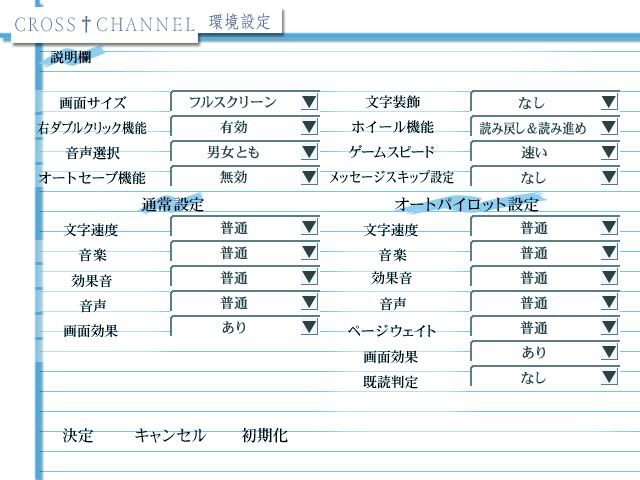 |
| �Q�[�����̐ݒ��ύX�ł��܂��B |
| ��ʃT�C�Y |
�F |
��ʃT�C�Y��ύX���܂��B
�u�E�B���h�E�v�Ɓu�t���X�N���[���v����I�����邱�Ƃ��o���܂��B |
| �E�_�u���N���b�N�@�\ |
�F |
�E�_�u���N���b�N�@�\�̗L����ݒ肵�܂��B
�u�L���v�ɂ���ƉE�_�u���N���b�N�ʼn�ʃT�C�Y��ύX���邱�Ƃ��o���܂��B |
| �����I�� |
�F |
�Đ����鉹���̎�ނ�ݒ肵�܂��B
�u�j���Ƃ��v�u�����L�����̂݁v�u�j���L�����̂݁v����I�����邱�Ƃ��o���܂��B |
| �I�[�g�Z�[�u�@�\ |
�F |
�I�[�g�Z�[�u�@�\�̗L����ݒ肵�܂��B
�u�L���v�ɂ���ƃN�C�b�N�Z�[�u�G���A�ɍŐV�f�[�^�������I�ɃZ�[�u���܂��B |
| �������� |
�F |
���������ݒ肵�܂��B
�u�����v�u�e�v�u�Ȃ��v����I�����邱�Ƃ��o���܂��B |
| �z�C�[���@�\ |
�F |
�}�E�X�z�C�[���Ɋ��蓖�Ă�@�\��I�����܂��B
�e�@�\�Ɋ��蓖�Ă��ꍇ�̓���͉��L�̂悤�ɂȂ��Ă��܂��B
�u�������x�v�������̕\�����x��ύX���邱�Ƃ��ł��܂��B
�u�a�f�l���ʁv���a�f�l�̃{�����[����ύX���邱�Ƃ��ł��܂��B
�u�{�C�X���ʁv���{�C�X�̃{�����[����ύX���邱�Ƃ��ł��܂��B
�u�r�d���ʁv���r�d�̃{�����[����ύX���邱�Ƃ��ł��܂��B
�u�ǂݖ߂����ǂݐi�߁v���ǂݐi�߂Ɠǂݖ߂����s�����Ƃ��ł��܂��B
|
| �Q�[���X�s�[�h |
�F |
�Q�[���X�s�[�h��ݒ肵�܂��B
�u�����v��I������ƃQ�[�����̏��������サ�܂��B |
| ���b�Z�[�W�X�L�b�v�ݒ� |
�F |
���b�Z�[�W�X�L�b�v���̊��ǔ���̗L����ݒ肷�鎖���o���܂��B
�u����v�ɂ���ƁA���Ǖ����Ń��b�Z�[�W�X�L�b�v���~���܂��B |
| ���� |
�F |
�ݒ�̕ύX��ۑ����Č��̉�ʂɖ߂�܂��B |
| �L�����Z�� |
�F |
�ݒ��ύX�����Ɍ��̉�ʂɖ߂�܂��B |
| ������ |
�F |
�f�t�H���g�̐ݒ�ɖ߂��܂��B |
| �w�ʏ�ݒ�x |
| �ʏ펞�̃Q�[�����̓����ݒ肵�܂��B |
| �������x |
�F |
�����̕\�����x��ݒ肵�܂��B
�T�i�K�ɐݒ肷�邱�Ƃ��ł��܂��B |
| ���y |
�F |
���y�̃{�����[����ݒ肵�܂��B
�U�i�K�ɐݒ肷�邱�Ƃ��ł��܂��B |
| ���ʉ� |
�F |
���ʉ��̃{�����[����ݒ肵�܂��B
�U�i�K�ɐݒ肷�邱�Ƃ��ł��܂��B |
| ���� |
�F |
�����̃{�����[����ݒ肵�܂��B
�U�i�K�ɐݒ肷�邱�Ƃ��ł��܂��B |
| ��ʌ��� |
�F |
��ʌ��ʂ́u����v�u�Ȃ��v��ݒ肵�܂��B |
| �w�I�[�g�p�C���b�g�ݒ�x |
| �I�[�g�p�C���b�g���̓����ݒ肵�܂��B |
| �������x |
�F |
�����̕\�����x��ݒ肵�܂��B
�T�i�K�ɐݒ肷�邱�Ƃ��ł��܂��B |
| ���y |
�F |
���y�̃{�����[����ݒ肵�܂��B
�U�i�K�ɐݒ肷�邱�Ƃ��ł��܂��B |
| ���ʉ� |
�F |
���ʉ��̃{�����[����ݒ肵�܂��B
�U�i�K�ɐݒ肷�邱�Ƃ��ł��܂��B |
| ���� |
�F |
�����̃{�����[����ݒ肵�܂��B
�U�i�K�ɐݒ肷�邱�Ƃ��ł��܂��B |
| �y�[�W�E�F�C�g |
�F |
�I�[�g�p�C���b�g���̃y�[�W��ւ����x��ݒ肵�܂��B
�T�i�K�ɐݒ肷�邱�Ƃ��ł��܂��B |
| ��ʌ��� |
�F |
��ʌ��ʂ́u����v�u�Ȃ��v��ݒ肵�܂��B |
| ���ǔ��� |
�F |
�u����v�ɂ���ƁA���Ǖ����ŃI�[�g�p�C���b�g���~���܂��B
�u�Ȃ��v�̏ꍇ�A���ǖ��ǂɂ�炸�ݒ�ʂ�ɓ��삵�܂��B |
���I�[�g�p�C���b�g�ɂ���
�I�[�g�p�C���b�g�Ƃ́A�N���b�N�������ɃQ�[����i�߂�@�\�ł��B
�Q�[����ʂɐݒ肳��Ă���w�I�[�g�p�C���b�g�x�{�^�����N���b�N����ƁA���ݒ�́w�I�[�g�p�C���b�g�ݒ�x�̐ݒ荀�ڂ��K�p����A�I�[�g�p�C���b�g���[�h���n�܂�܂��B
�����I�ɕ����≹��������A��ʂ߂Ă��邾���ŃQ�[�����i�s���܂��B
�I�����̑I����ʂ�����邩��ʂ��N���b�N����ƁA�I�[�g�p�C���b�g�@�\�̓L�����Z������܂��B |